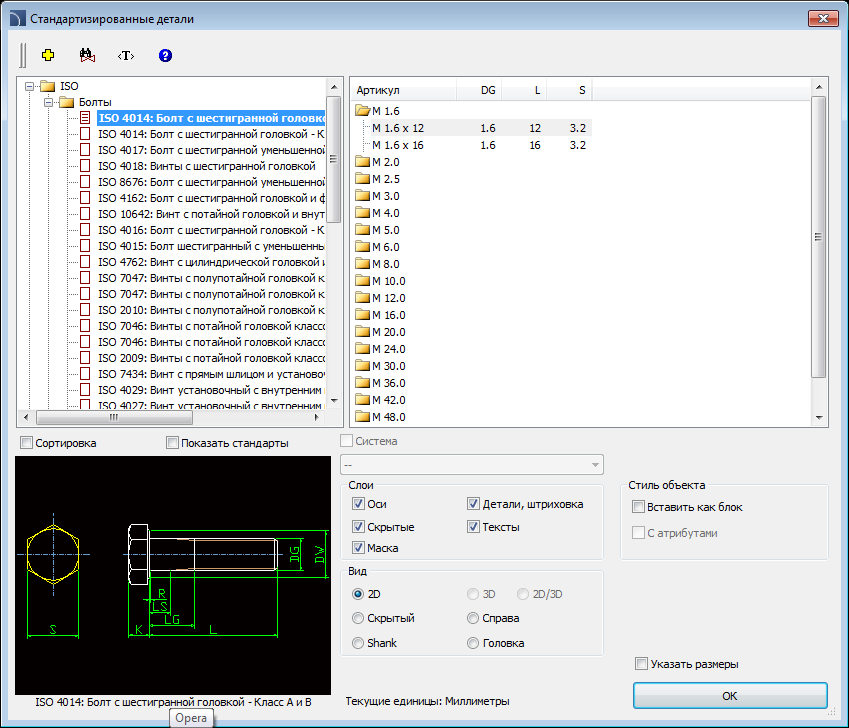
Команда Стандартизированные детали позволяет выполнять вставку в чертеж таких стандартизированных элементов, как винты, гайки, заклепки, шпонки, подшипники и др. Все объекты имеют различные виды, которые позволяют создавать поперечные разрезы, изображения со скрытием невидимых элементов и т.д.
Для всех объектов доступны базы данных, соответствующие многим национальным и международным стандартам, включая PN, EN, ISO, DIN, GOST и ANSI. Вы можете определять перечень доступных стандартов. Для этого запустите команду CADprofi - Настройка и в разделе Доступные стандарты выберите те стандарты, которые будут применяться Вами при проектировании.
Все объекты являются параметрическими. Это означает, что при их вставке в чертеж пользователь может самостоятельно определять все размеры. Вы получаете широкие возможности по использованию в проекте любых элементов, даже таких, которые отсутствуют в стандартных базах данных программы.
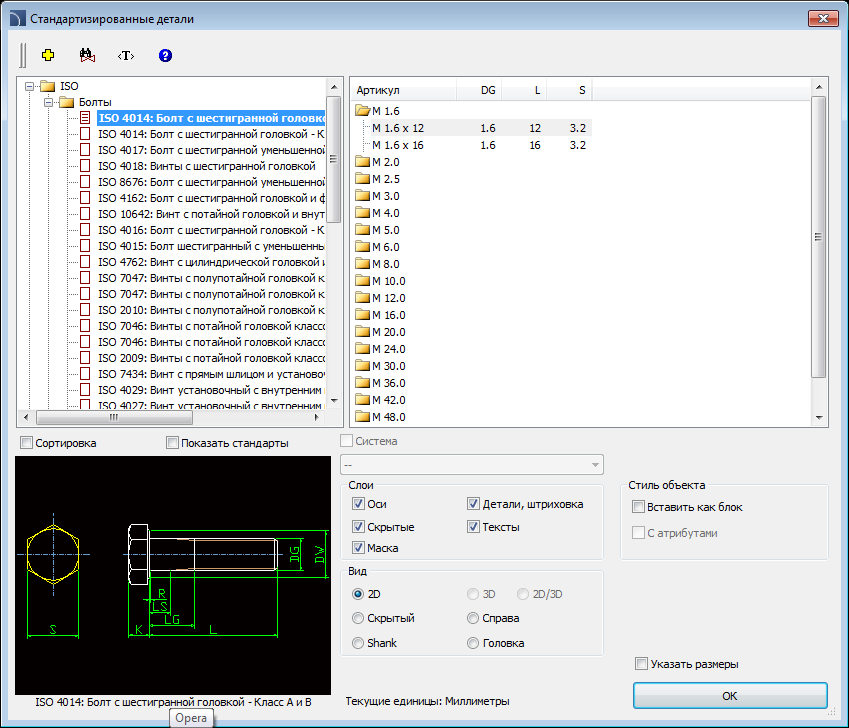
Диалоговое окно Стандартизированные детали
Диалоговое окно Стандартизированные детали содержит следующие элементы:
Перечень категорий – структурный список доступных элементов, разделенный на категории (стандарты) и подкатегории.
Подробный список – содержит список доступных элементов с различными размерами.
Предварительный просмотр – отображает эскиз выбранного элемента. Щелчок правой кнопкой на эскизе открывает окно с увеличенным изображением элемента.
Сортировка – включает/выключает сортировку категорий в алфавитном порядке.
Показать стандарты – включает/выключает сортировку символов по стандартам..
Точка вставки – позволяет выбрать базовую точку (точку вставки) объектов. Точки вставки обозначаются на эскизе предварительного просмотра как P1, P2 и т.д.
Вид – выбор вида объекта. Набор опций зависит от выбранного элемента.
Стиль объекта – опции, определяющие стиль объекта и режим его отображения.
•Вставить как блок – управляет вставкой элемента в расчлененном виде или в виде цельного объекта (блока).
•С атрибутами – включает/выключает отображение атрибутов объектов.
•Оси – включает/выключает опцию отображения осей объектов.
•Скрытые – включает/выключает отображение скрытых элементов объектов.
•Маска – включает/выключает добавление объектов типа Маска (Wipeout) при вставке объектов.
•Детали, штриховка – включает/выключает отображение штриховок и других элементов объектов, таких как отверстия, указатели направления потока и др.
•Тексты – включает/выключает отображение текста в составе объектов.
Указать все параметры – вставка выбранного объекта с возможностью определения всех изменяемых параметров. При выборе этой опции после нажатия кнопки OK открывается диалоговое окно Параметры.
Диалоговое окно Параметры
позволяет определить значение каждого параметра. Вы также можете указывать
размеры непосредственно на чертеже. Для этого необходимо активировать поле ввода
размера и нажать кнопку Указать расстояние  .
.
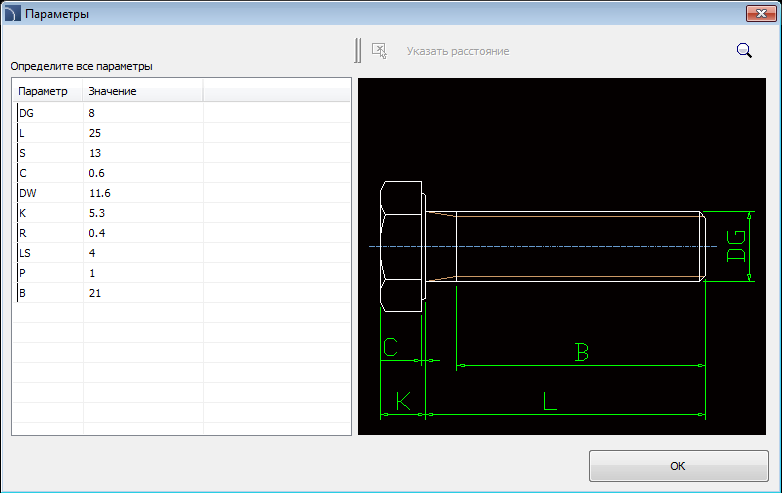
Диалоговое окно Параметры
Дополнительная информация
Выбранные данные отображаются в качестве значений по умолчанию в диалоговом окне „Параметры”.
Порядок действий
1. Запустите команду Стандартизированные детали.
2. В диалоговом окне выберите необходимую категорию и элемент этой категории. Отобразится эскиз выбранного элемента и список всех его доступных типов и размеров.
3. Если список доступных объектов содержит подкатегории, дважды щелкните на необходимой подкатегории для отображения ее содержимого.
4. При необходимости щелкните правой кнопкой мыши на любом элементе и выберите в контекстном меню опцию Показать все/Закрыть все.
5. Выберите необходимый элемент.
6. При необходимости измените Вид для выбранного элемента.
7. При необходимости измените параметры Стиля объекта.
8. При необходимости выберите опцию Указать размеры для определения размеров вставляемых объектов.
9. Нажмите кнопку OK для вставки объектов в чертеж.
10. Укажите точку вставки.
11. Укажите угол поворота объекта.
 Стандартизированные
детали
Стандартизированные
детали
Вставка стандартизированных деталей в чертеж
Метод вставки выбранных символов в чертеж зависит от их типа и выбранного вида. При вставке объектов с типовыми размерами достаточно указать точку вставки (P1) и определить угол поворота (P2).
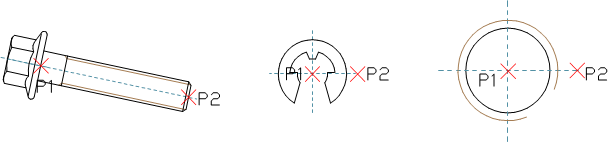
При вставке таких объектов, как отверстия (сквозные, резьбовые), винтовые соединения, заклепки и т.д. пользователю необходимо указывать дополнительный параметр, которым, как правило, является длина элемента (например, размер, указывающий глубину отверстия или толщину соединяемых деталей).
Обычно пользователю необходимо указать на чертеже точку вставки (P1), а затем указать вторую точку (P2), которая определяют длину объекта или другой размер. Вторая точка также определяет угол вставки.
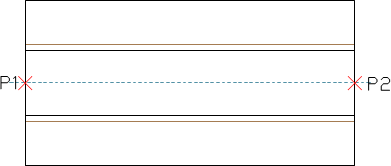
Данный параметр может быть также определен с помощью опции Указать размеры. После определения всех размеров в диалоговом окне пользователю необходимо указать на чертеже точку вставки (P1) и угол поворота (P2).
Болтовые соединения
Команда Стандартизированные детали позволяет выполнять вставку болтового соединения (одновременная вставка болта и гайки) с использованием трех вариантов:
•болт с шестигранной головкой + гайка,
•винт с потайной головкой и внутренним шестигранником + гайка,
•винт с внутренним шестигранником + гайка.
Для вставки болтового соединения необходимо выбрать в диалоговом окне подходящий тип соединения размер болта. После этого необходимо указать точку вставки (P1) и толщину соединяемых деталей (P2).
Для болтового соединения программа контролирует минимальную и
максимальную длину болта выбранного типа и размещает гайку только в пределах его
нарезной части. Поэтому необходимо выбирать длину болта, соответствующую толщине
соединяемых элементов.
Например, ошибка возникает при выборе болта с длиной
30 мм для соединения суммарной толщиной 40 мм.
|
Короткий болт |
Корректная длина болта |
Болт с короткой нарезной частью |
|
| ||
Команда Быстрое редактирование) позволяет изменять длину стандартизированных элементов в динамическом режиме. Например, если в чертеж был вставлен болт M8 x 55 по стандарту PN EN 24016, Вы можете изменить длину этого болта в диапазоне от 40 до 80 мм, выбрав одно из доступных стандартных значений.
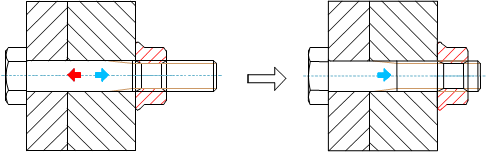

Пример быстрого редактирования длины болта.
|
Примечание Если в одном из направлений
изменения длины метки не отображаются, значит в этом направлении
достигнуто предельное значение диапазона стандартных длин. |
После запуска команды Быстрое редактирование и выбора редактируемого объекта отобразятся стрелки-символы увеличения и уменьшения длины объекта. Каждый щелчок на одной из этих стрелок увеличивает/уменьшает объект и обновляет информацию о его размере.


Порядок действий
1. Запустите
команду Быстрое редактирование  .
.
2. Укажите на чертеже объект, вставленный с помощью команды Стандартизированные детали.
3. Щелчками на символе увеличения/уменьшения длины измените размер объекта.
4. Для завершения команды нажмите правую кнопку мыши или клавишу Enter.